هرزمان که در ادوبی بریج Bridge با خطا/مشکل/ارور/باگ روبرو شدین به این صفحه بیاید و از روشها و راه حل هایی که گذاشتیم استفاده کنید. تمام ارورها رو نوشتیم.
مرجع رفع خطا/ارور/مشکل/باگ ادوبی بریج Bridge + پرسشپاسخ
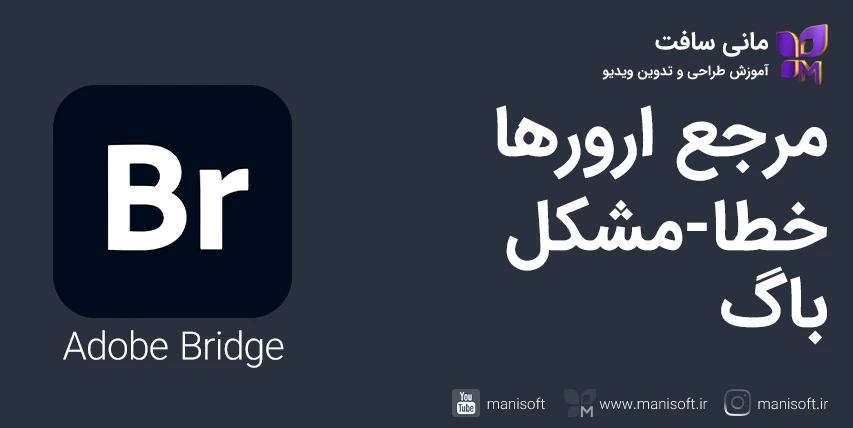
نحوه پیداکردن موارد در این صفحه
اگه در کامپیوتر هستید روی کیبورد کلیدهای Ctrl+F رو فشار بدین،
اگه در موبایل هستید، روی 3نقطه بالای مرورگر زده و گزینه Find in page رو بزنید،
در کادر جستجو کلمهای از خطا/ارور/مشکل رو تایپ کنید تا براتون پیدا کنه. اگه پیدا کرد، در صفحه هایلایتش میکنه و برای پیداکردن گزینه های بیشتر در همون کادر جستجو دوتافلش هست که میره به آیتم بعدی. اگه چیزی پیدا نکرد از کلمات دیگهای استفاده کنید.
چرا در ادوبی بریج زمان اکسپورت کامل یک پوشه با خطای Unsupported روبرو میشویم؟
قاعدتا نباید با چنین خطایی روبرو شوید. اما اگر میخواهید تمام محتویات یک پوشه را اکسپورت به فرمت یا اندازه دیگری بگیرید، بجای راست کلیک روی پوشه مورد نظر، وارد پوشه شوید و تمام تصاویر را انتخاب نموده و اکسپورت گروهی را انجام دهید.
چگونه در ادوبی بریج چند پوشه یا پنجره جداگانه باز کنیم؟
خیلی اوقات برای ما پیش میاد که لازم داریم هم زمان نرم افزار ادوبی بریج چندین پوشه جداگانه را نمایش دهد در غیر اینصورت مجبور هستیم که دائما به پوشه های قبلی باز گردیم.
- راه حل این است که ابتدا ادوبی بریج را باز کنید، حال از منوی file گزینه new window را انتخاب کنید، یک ادوبی بریج جدید برای شما باز شده و میتوانید به هر مسیری که تمایل دارید وارد شوید. همین عملیات را به تکرار انجام دهید.
- یک نکته : می توانید هر دو ادوبی بریج باز شده را در سیستم عامل، کنار یکدیگر قرار داده و عملیات مقایسه را نیز انجام دهید.
- نکته دیگر : هیچ محدودیتی در باز نمودن تعداد دفعات نرم افزار ادوبی بریج برای دیدن عکس ها از این روش وجود ندارد پس با خیال راحت این کار را انجام دهید.
چگونه در ادوبی بریج خطای system can not find the path specified را برطرف کنیم؟
شاید برای شما هم رخ داده باشد که در زمان خروجی گرفتن عکس ها از نرم افزار ادوبی بریج bridge, و همچین نرم افزار فتوشاپ و سایر نرم افزارهای شرکت ادوبی، خطای the system can not find the path specified را مشاهده نموده باشید.
این مشکل بیشتر در ویندوز 10 مشاهده می شود که واقعا کلافه کننده می شود و گاها ما را مجبور به نصب مجدد سیستم عامل و نرم افزار می نماید.
راه حل
در ویندوز 10 به مسیر تنظیمات اصلی بروید، حال به مسیر update & security > windows security > antivirus & threat protection انتهای صفحه گزینه manage ransomware protection وارد شوید. با چند گزینه روبرو خواهید شد :
- اگر گزینه On را کلیک و به Off تغییر دهید مشکل به صورت کلی برطرف شده و البته سیستم امنیتی و مهم شناسایی آلودگی های باج افزار را نیز از کار خواهید انداخت.
- Block history را کلیک کنید، چند لحظه صبر نموده تا لیست تمام درخواست های نرم افزار ادوبی بریج برای دسترسی به پوشه ها ظاهر شود. این لیست را بخش امنیتی ویندوز 10 آماده نموده که معنای آن، درخواست نرم افزارها برای دسترسی به پوشه هایی است که امنیت ویندوز آنها را مسدود نموده تا فایلها و مدیاها در امان باشند. ولی خب، گاها اشتباهی نیز رخ می دهد. برای رفع این مشکل در ادوبی بریج، روی یکی از گزینه ها کلیک کنید اگر مقابل گزینه app or process blocked گزینه bridge.exe را مشاهده نمودید حال باید روی کلید Actions و سپس Allow on device را کلیک نمایید.
چگونه ادوبی بریج را ریست کنیم؟
- در ویندوز : ابتدا نرم افزار را ببندید، روی کیبورد کلیدهای ctrl+shift+alt را نگه داشته و نرم افزار را حتما از منوی استارت اجرا کنید، پیام ریست نمودن تنظیمات اولیه ظاهر شده و هر سه گزینه را فعال نموده و تایید کنید تا نرم افزار اجرا شود.
- در مک : بجای کلید ctrl کلید command و بجای کلید alt کلید option را نگه دارید.
- هشدار : با انجام دستور قبل، ممکن است برخی ستاره گذاری، امتیاز بندی، برچسب ها، حذف شوند.
برای رفع کندی و عیب یابی مشکلات و افزایش سرعت ادوبی بریج چکار باید کرد؟
با این راهنمای کامل، مشکلاتی که در زیر لیست شده است برطرف می شوند :
- چرخش موس و بارگزاری نشدن اطلاعات
- سفید شدن عنوان بالای نرم افزار که نشانه قفل نمودن است
- لود نشدن پیش نمایش برخی تصاویر
- قفل نمودن ناگهانی این برنامه
- هنگ نمودن حرکت موس
- بسته شدن اتوماتیک نرم افزار
عواملی که موجب بروز خطا می شوند :
- آپدیت نبودن درایور سخت افزارها
- اشتباهی نصب نمودن درایور ها
- آپدیت نبودن خود نرم افزار ادوبی بریج
- خراب بودن یا خراب شدن فایلهای تصاویر یا مدیاها
راه حل
رعایت نکات زیر کاملا الزامی است. بسیاری از آنها را باید در لیست وظایف دائمی خود قرار داده و عادت کنید ولی برخی دیگر بر حسب نیاز در شرایط خرابی یا بروز مشکلات می بایست اجرا شوند.
- نصب نسخه جدید
جدیدترین آپدیت نرم افزار ادوبی بریج از سایت معرفی شده در ابتدی این صفحه و یا اکانت اورجینال اگر از ادوبی تهیه نموده اید و دوباره نصب کنید. نیازی به حذف نسخه قبلی نیست، اگر هر دو یک نسخه باشند مثلا 2021، جدید که نصب شود جایگزین قبلی می شود. اگر نسخه 2020 داشته باشید و نسخه 2021 نصب نمایید، همزمان هر دو را خواهید داشت که اگر نسخه جدید درست بود، بهتر است نسخه قدیم را حذف نمایید. - حذف حافظه نهانگاه یا کش cache
- از مسیر Edit > Preferences > cache management وارد شده و گزینه های Purge All Local Cache Files را کلیک کنید
هشدار : با انجام دستور قبل، ممکن است برخی ستاره گذاری، امتیاز بندی، برچسب ها، حذف شوند - ریست نمودن تنظیمات ادوبی بریج
در ویندوز، ابتدا نرم افزار را ببندید، روی کیبورد کلیدهای ctrl+shift+alt را نگه داشته و نرم افزار را حتما از منوی استارت اجرا کنید، پیام ریست نمودن تنظیمات اولیه ظاهر شده و هر سه گزینه را فعال نموده و تایید کنید تا نرم افزار اجرا شود
در مک : بجای کلید ctrl کلید command و بجای کلید alt کلید option را نگه دارید
هشدار : با انجام دستور قبل، ممکن است برخی ستاره گذاری، امتیاز بندی، برچسب ها، حذف شوند. - غیر فعال نمودن اسکریپ های اولیه
این نرم افزار به صورت هوشمند با نرم افزارهای دیگر ادوبی ارتباط مستقیم دارد و در زمان اجرای آن، تمام ارتباطات توسط اسکریپت هایی بررسی می شوند، اگر اسکریپتی خراب باشد موجب باز نشدن و یا کند شدن برنامه خواهد شد، پس بهتر است آنها را غیر فعال کنید.
به مسیر Edit > Prefrences > Startup Script رفتن و کلید Disable All را کلیک نمایید و نرم افزار بسته و مجدد اجرا نمایید. همچنین می توانید اسکریپ ها را یکی یکی غیر فعال نموده تا گزینه ای که موجب کند شدن ادوبی بریج شده است را پیدا نمایید. - غیر فعال نمودن برنامه های مدیریت حافظه و دیسک
نرم افزارهای آنتی ویروس و امنیتی و همچنین نرم افزارهای ترمیم سیستم عامل از این دسته هستند. این برنامه ها دائما تمام فعالیت های در حال انجام را برای بررسی امنیت، زیر نظر می گیرند، ممکن است آنتی ویروس یا فایراول و همچنین نرم افزار ترمیم سیستم عاملی که نصب نموده اید تداخلی ایجاد نماید، پس موقتا آنرا غیر فعال نمودن و مشکل را مجدد بررسی کنید. - پنجره Folder را غیر فعال کنید
گاها مشاهده شده وقتی نرم افزار اجرا می شود و پنجره فولدر یا پوشه هم فعال است، در همین زمان سعی در بارگزاری فایلهای پوشه می نماید، اینکار موجب کندی خواهد شد، می توانید این بخش را از منوی Window بنام Folder panel غیر فعال کنید. یعنی قبل از خروج از برنامه همیشه آنرا غیر فعال کنید، برنامه که بدون مشکل اجرا شد، مجدد آنرا غیر فعال نمایید و همین کار تکرار شود. - پنجره های Preview و Metadata را غیر فعال کنید
اگر از این دو پنجره در حین کار استفاده نمی کنید، پس آنها را از منوی window و توسط گزینه Preview Panel و Metadata Panel غیر فعال کنید - پردازش فایلهای سنگین را محدود کنید
نرم افزار ادوبی بریج در اجرای خود وظیفه دارد که میزان حجم فایلهای مشخص شده را مورد بررسی قرار دهد که گاها موجب کندی می گردد، پیشنهاد میکنیم حجم مورد بررسی را به فایلهای تا 100 یا 50 مگابایت کاهش دهید تا سرعت بهتری داشته باشید.
از مسیر Edit > Preferences > Thumbnails وارد شده و در کادر گزینه Do not Process Files Larger Than عدد 500 را وارد کنید که این حجم فایل حداکثر مورد بررسی قرار گیرد. البته اگر فایلهایی که با فتوشاپ طراحی می کنید و حجم آنها شاید به یک گیگابایت و بیشتر هم میرسد پس بهتر است این مقدار را بیشتر کنید چون اگر این عدد را کوچک یا کم وارد نمایید، فایل های psd فتوشاپ سنگین را پیش نمایش نخواهد داد. اگر اتفاقی این کار را انجام دادید، کافی است عدد بزرگتر وارد نموده و ادوبی بریج را بسته و مجدد باز نمایید، پیش نمایش ها درست خواهند شد. - بستن ادوبی بریج از پس زمینه وظایف سیستم عامل
گاها مشاهده شده که این نرم افزار در بخش پردازش های سیستم عامل، در حال اجرا بوده و به صورت تکراری در حافظه باقی مانده است. در ویندوز روی منوی تولبار پایین راست کلیک، گزینه Task Manager را زده، در سربرگ Process به دنبال گزینه های Bridge.exe گشته، روی آن راست کلیک و گزینه End Task کلیک کنید تا نرم افزار یکبار به صورت کامل بسته شده و دوباره آن را اجرا کنید. - تغییر پوشه باز شونده از شبکه
بسیاری تیم ها در محیط های شبکه های فعالیت میکنند و مدیاها به صورت share در آنها قرار گرفته است. اگر آخرین پوشه ی شما یکی از این گزینه ها باشد و در اجرای بعدی ادوبی بریج، ارتباط شبکه قطع شده باشد، بریج نمی تواند آن پوشه را بخواهند پس با کندی روبرو خواهد شد. بهتر است در لحظه خروج از برنامه، پوشه دیگری را باز بگذارد تا در شروع بعدی، پوشه داخل سیستم شما خوانده شود و یا ارتباط شبکه را برای دسترسی به خواندن پوشه های درون شبکه بررسی نمایید.
مطالب مرتبط
خدمات اصلی مانی سافت
شاید برخی خدمات ما مناسب کسب و کار شما باشد
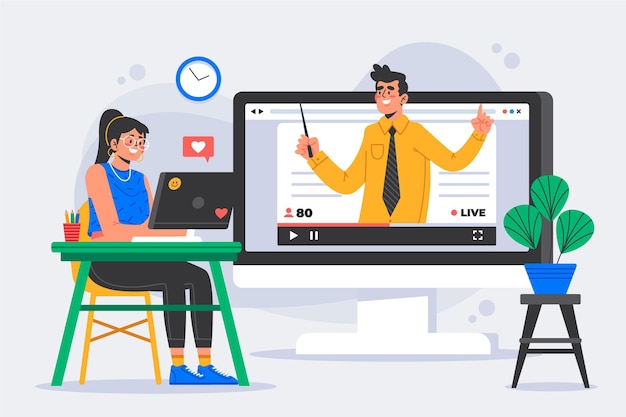
تولید آموزشهای کاربردی

فروش لایسنس نرم افزار اوریجینال

همکاری در تولید و تدوین ویدیو






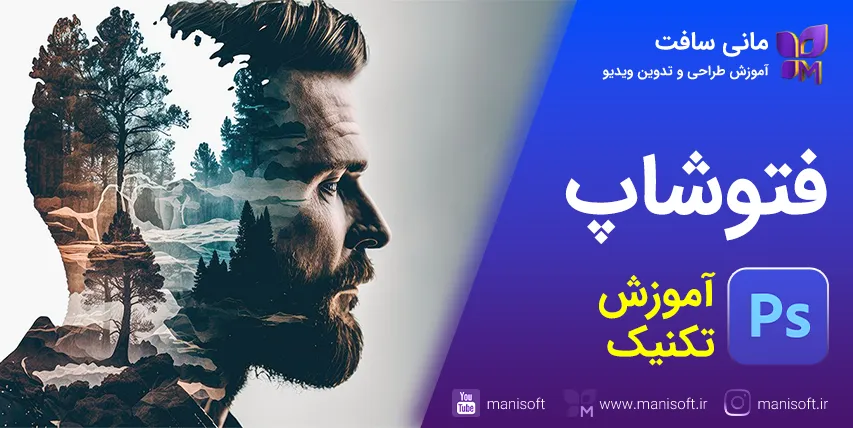

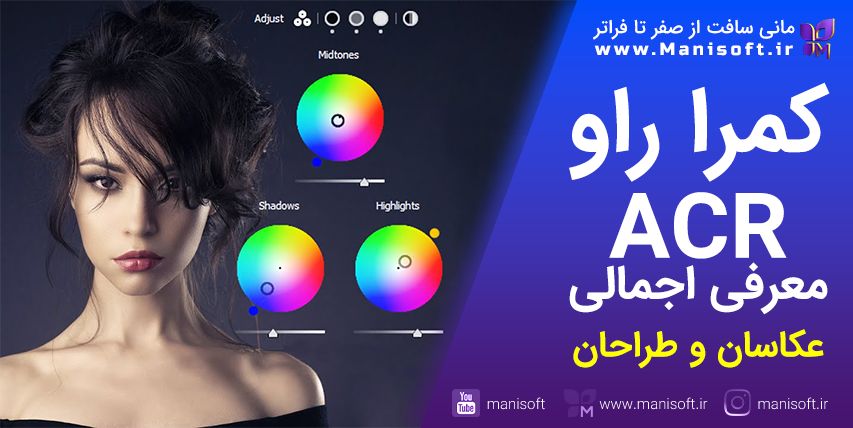
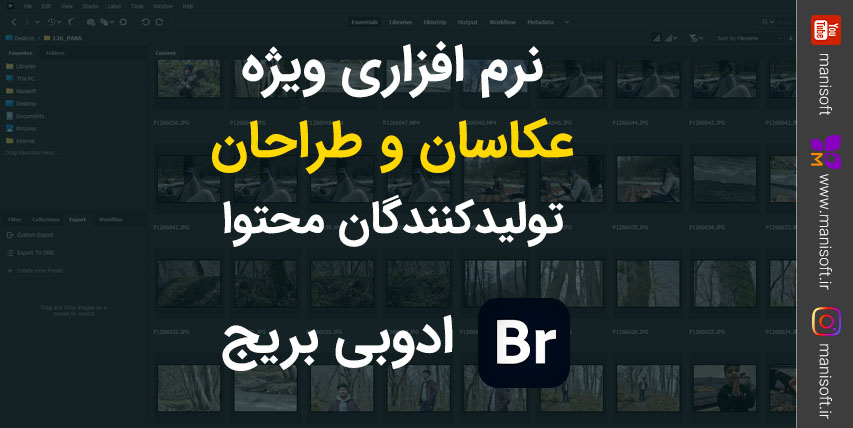
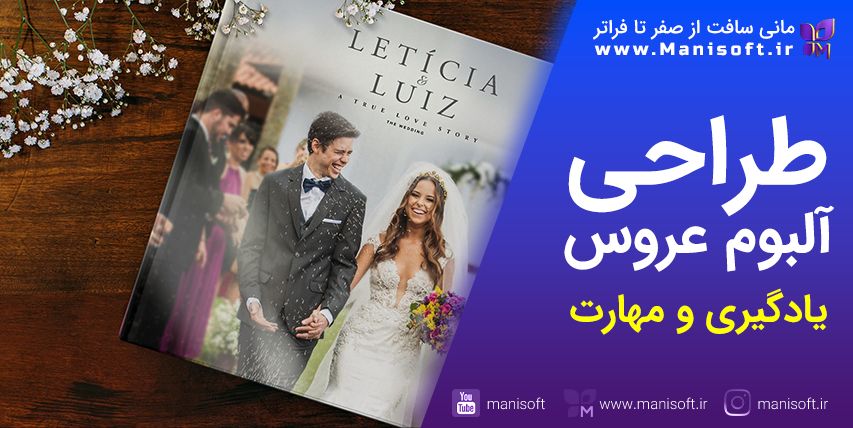
دیدگاه خود را بنویسید
ایمیل شما نمایش داده نمیشود